Como faço para consertá-lo Sony Smart TV que não se conecta ao YouTube
O Google deixou de suportar o aplicativo YouTube em dispositivos a partir de 2012 e antes.Isto significa que pode não funcionar em televisores tão novos como três anos de idade.Os dispositivos afectados incluem alguns televisores inteligentes, gravadores de vídeo pessoais e leitores de discos Blu-ray da Sony e da Panasonic.Os dispositivos Apple que não executam iOS 7 ou posterior (incluindo o iPad 1 e Apple TV de primeira geração) e as caixas de TV antigas do Google, incluindo a Sony, também são afetados.
Você ainda pode usar o YouTube nesses dispositivos de várias maneiras, inclusive através do site ou do site móvel.Mas o aplicativo é mais conveniente, e muitos proprietários reclamaram que ele não funciona mais.
Qual é a razão pela qual o Sony Smart TV não consegue conectar-se ao YouTube?
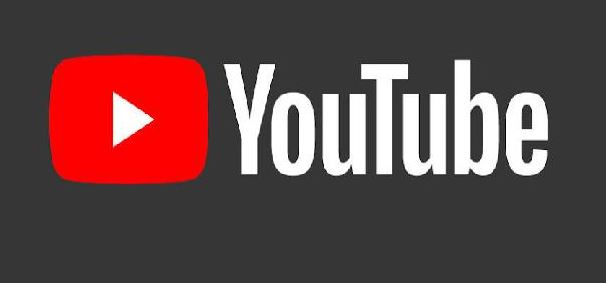
A interrupção temporária anterior causou o problema, que agora foi resolvido.Se alguma das seguintes condições continuar a ocorrer durante a utilização do serviço de streaming do YouTube, siga os passos de resolução de problemas fornecidos.
- O aplicativo congela (não inicia) na tela inicial.
- Erro: 400 aparece quando se inicia a aplicação.
- A mensagem de paragem do YouTube aparece no ecrã da televisão.
- Você não pode assistir ao YouTube através do seu navegador de Internet.
- O YouTube não está disponível.Por favor, tente novamente mais tarde aparecer na tela da TV.
Nota:A mensagem do YouTube não está disponível.Por favor, tente novamente mais tarde, pode aparecer se você tentar usar a aplicação YouTube logo após a TV entrar em modo de espera.Isto acontece porque a TV leva alguns segundos para voltar a ligar-se à rede depois de estar em modo de espera.Basta selecionar CANCELAR e tentar novamente.
Para resolver o problema de o seu Sony Smart TV não se ligar ao YouTube
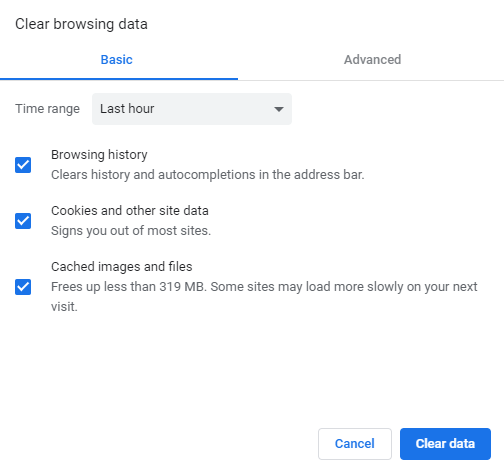
Verificar se há erros de serviço
- Certifique-se de que o problema não está relacionado com o serviço do YouTube antes de tentar resolvê-lo.
- Inicie o aplicativo YouTube no seu smartphone ou acesse-o a partir do seu computador.
- Tente reproduzir o vídeo e veja se o vídeo em streaming funciona.Se o problema persistir em todos os dispositivos, basta esperar que o YouTube o conserte.
- Se o YouTube funciona no seu smartphone e PC, siga estas dicas de resolução de problemas.
Desligar e ligar
- Uma solução simples para este problema é desligar e ligar a TV.
- Se você sentir o aplicativo do YouTube congelado ou preso, pressione o botão "off" na sua TV.
- Ligue a TV e veja se o aplicativo do YouTube funciona sem congelar.
Limpe o cache do seu navegador
- Se o problema persistir, tente limpar o cache do seu navegador.
- Na sua TV, vá para o seu navegador.
- Abra as configurações do seu navegador.
- Selecione Limpar Cookies.Dependendo do navegador que você estiver usando, pode haver outras opções na tela.
- Inicie o YouTube e veja se há alguma melhoria.
Redefinição de informações pessoais
- A reposição de informações pessoais parece ter funcionado para muitos usuários.
- Liga a televisão.
- Pressione o botão Home no controle remoto.
- Vá para Configurações.
- Vá até Configuração e selecione Suporte ao cliente.
- Role para baixo e selecione Inicializar Informações Pessoais.
- Isto irá reinicializar todas as informações pessoais e sair de todas as contas.
- Reinicie a aplicação YouTube e inicie sessão com o seu nome de utilizador e palavra-passe.
- O aplicativo YouTube deve agora funcionar sem qualquer problema.
Reinicialização do Sony Smart TV para as configurações de fábrica
- Se o problema persistir, poderá ter de efectuar um reset de fábrica no seu Sony Smart TV.Esta ação parece resolver o problema, mas apaga todos os dados e configurações pessoais.
- Pressione o botão Home no controle remoto.
- Vá para Configurações.
- Em Configurações gerais, selecione Configurações gerais.
- Selecione Configurações de fábrica.
- Reinicie a TV Android para as configurações de fábrica.O processo de reset pode demorar alguns minutos.
- Após a TV ter reiniciado, lance o aplicativo do YouTube e faça o login.
- O aplicativo do YouTube agora funciona.Assegure-se de reiniciar o seu display personalizado, som e canais salvos.
Actualizar o firmware da TV
- Certifique-se que tem instalada a última versão do firmware do Sony Smart TV.
- As novas atualizações de firmware incluem correções de bugs e novas funcionalidades.
- Certifique-se de ter instalado a última versão do firmware através de Settings.
Perguntas Mais Frequentes
Porque é que o YouTube não funciona no meu Sony Smart TV?
Limpe o cache e os dados na aplicação de streaming.Se o aplicativo de streaming que você está usando exige que você entre em sua conta, saia e, em seguida, entre novamente no aplicativo.Certifique-se de que o software da TV está actualizado com a versão mais recente.Reinicie a TV para as configurações de fábrica.
Porque não consigo aceder ao YouTube na minha Smart TV?
Vá para "Apps" no seu Smart TV e seleccione "Settings" no canto superior direito.Seleccione "Definições" no canto superior direito.Clique em "YouTube" e selecione "Reinstalar".Espere que a TV reinstale o aplicativo e veja se o problema persiste.
Porque não consigo ligar-me ao YouTube no meu Sony TV?
Se você não consegue se conectar ao YouTube na sua TV Android, você pode usar uma conta de marca.As contas de marca não são compatíveis com a última versão do YouTube na sua TV Android.Você deve usar uma conta Google diferente para acessar o YouTube na sua TV Android.
Como reinstalar o YouTube no meu Sony Smart TV?
- Seleccione Apps - Google Play Store - Definições - Actualizar aplicações automaticamente - Actualizar aplicações automaticamente em qualquer altura. (Android 8.0 ou posterior).
- Seleccione Apps - Google Play Store - Definições - Actualizar aplicações automaticamente - Actualizar aplicações automaticamente em qualquer altura. (Android 7.0 ou anterior)